უმრავლესობა ვინდოუსის მომხმარებლებისაკმაოდ კმაყოფილი ვარ დესკტოპის ხატულების ზომით, მაგრამ არიან ისეთებიც, ვინც მათ ძალიან პატარას თვლის. ამის მიზეზი შეიძლება იყოს მხედველობის პრობლემები ან უბრალოდ ესთეტიკური პრეფერენციები. როგორც არ უნდა იყოს, ასეთ ადამიანებს სხვა არჩევანი არ აქვთ, გარდა იმისა, რომ გაზარდონ ხატულა დესკტოპზე, მაგრამ ყველას არ შეუძლია ამ პროცედურის გაკეთება დამოუკიდებლად.
სინამდვილეში, ხატების ზომის რეგულირება არც ისე რთულია. უფრო მეტიც, დესკტოპზე ხატების გაზრდის რამდენიმე გზა არსებობს. Windows დესკტოპი, და თითოეული მათგანი დეტალურად იქნება განხილული ამ სტატიაში.
ხატების ზომის შეცვლა მაუსით
პირველი და ალბათ ყველაზე მარტივი გზა. იგი შედგება ხატის არჩევაში და შემდეგ, Ctrl ღილაკის დაჭერისას, მაუსის ბორბლის როტაცია. თუმცა, ქვემოთ გადახვევა საშუალებას მოგცემთ შეამციროთ და ზევით გადახვიდეთ სამუშაო მაგიდაზე ხატულების გაზრდის მიზნით (XP და მოგვიანებით ვინდოუსის ვერსიები).
ამ მეთოდის მინუსი ის არის, რომ ლეპტოპზე, მაუსის არარსებობის გამო, საკმაოდ პრობლემურია ამის გაკეთება. რა თქმა უნდა, ამ მიზნებისთვის შეგიძლიათ გამოიყენოთ სენსორული პანელი, მაგრამ ეს ძალიან მოუხერხებელია. კარგად, ან როგორც ვარიანტი, შეგიძლიათ სთხოვოთ თქვენს მეგობრებს USB მაუსი, სანამ დესკტოპზე ხატულას გაზრდით და შემდეგ დააბრუნეთ.
ხატების გაზრდა კონტექსტური მენიუს საშუალებით
შეგიძლიათ შეცვალოთ ხატის ზომა კონტექსტური მენიუს გამოყენებით. Ამისთვის:
- სანამ დესკტოპზე ხატულას გაზრდით, დახურეთ ყველა ზედმეტი პროგრამა და ფაილი.
- დააწკაპუნეთ მაუსის მარჯვენა ღილაკით (დააწკაპუნეთ მაუსის მარჯვენა ღილაკით ლეპტოპზე სენსორულ პანელზე) სამუშაო მაგიდაზე და აირჩიეთ "View" ხაზი.
- ახლა მენიუში, რომელიც იხსნება, შეგიძლიათ აირჩიოთ ხატების ზომა (პატარა, ნორმალური ან დიდი).
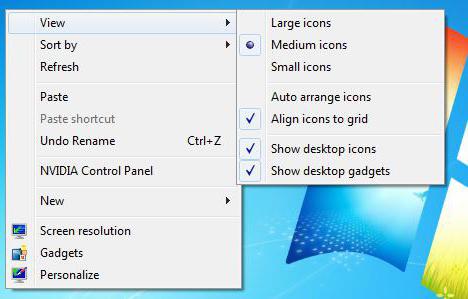
პრინციპში, ეს მეთოდი უნივერსალურია. ის მუშაობს Windows-ის ნებისმიერ ვერსიაზე და თანაბრად მარტივია დესკტოპზე ან ლეპტოპზე.
ხატების ზომის რეგულირება "პერსონალიზაციის" მენიუს მეშვეობით
თუ წინა ორი მეთოდი რაიმე მიზეზით არ მოგეწონათ, შეგიძლიათ დაარეგულიროთ ხატების ზომა "პერსონალიზაციის" მენიუს საშუალებით. Გააკეთო ეს:
- დააწკაპუნეთ მაუსის მარჯვენა ღილაკს (მარჯვენა ღილაკი ლეპტოპზე სენსორულ პანელზე) სამუშაო მაგიდაზე ცარიელ ადგილას.
- გადადით მენიუში "პერსონალიზაცია".
- გახსენით "ფანჯრის ფერი" განყოფილება და დააჭირეთ "Advanced Options".
- ახლა დააწკაპუნეთ სხვა ოფციები და აირჩიეთ Icon ამომხტარი მენიუდან.
- ამის შემდეგ, თქვენ შეგიძლიათ შეცვალოთ ხატების ზომა "Size" ხაზში.
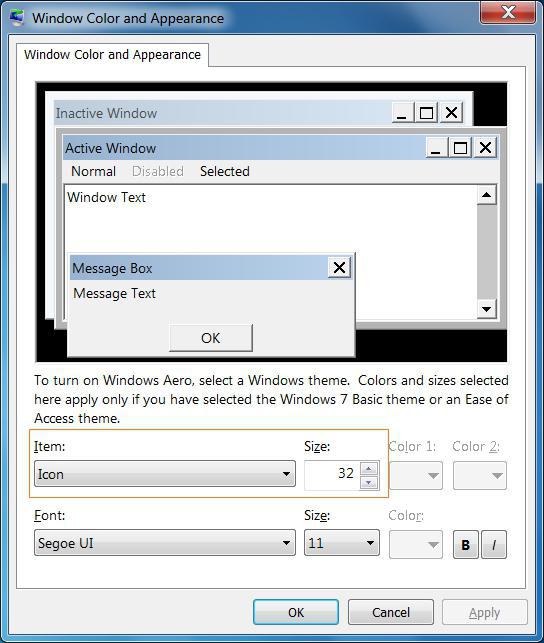
გთხოვთ გაითვალისწინოთ, რომ ეს მეთოდი არ მუშაობს Windows 8 და შემდეგ ოპერაციულ სისტემაზე. სწორედ ამ მიზეზით ის არც თუ ისე გავრცელებულია და ბევრმა მომხმარებელმა არ იცის ამის შესახებ.
ხატების მორგება Windows 8 და 8.1-ში
Windows 8-სა და 8.1-ს ასევე აქვს ხატების ზომის მორგების შესაძლებლობა Personalize მენიუს მეშვეობით. ამისთვის საჭიროა:
- შედით მენიუში "პერსონალიზაცია" და გადადით "ეკრანის" განყოფილებაში.
- ამომხტარი მენიუდან აირჩიეთ "ხატი".
- ახლა, სლაიდერის გადაადგილებით, შეგიძლიათ შეცვალოთ დესკტოპის ხატულების ზომა.
საჭირო ზომის არჩევის შემდეგ, თქვენ უბრალოდ უნდა დააჭიროთ OK და განახორციელოთ ცვლილებები. ისინი დაუყოვნებლივ შევა ძალაში და თქვენ არ გჭირდებათ კომპიუტერის გადატვირთვა.
მესამე მხარის პროგრამები
არსებობს მრავალი მესამე მხარის პროგრამა, რომელიც საშუალებას გაძლევთ შეცვალოთ თქვენი Windows დესკტოპის გარეგნობა. თქვენ შეგიძლიათ მარტივად იპოვოთ და ჩამოტვირთოთ ასეთი აპლიკაციები ინტერნეტში, ასევე ისწავლოთ მათი გამოყენება მწარმოებლის ვებსაიტზე მითითებების შესაბამისად. იმავე ადგილას შეგიძლიათ წაიკითხოთ როგორ გაზარდოთ ხატულა სამუშაო მაგიდაზე.
უბრალოდ გაითვალისწინეთ, რომ გადაუმოწმებელი აპლიკაციების ჩამოტვირთვით, თქვენ რისკავთ დაჭერას კომპიუტერული ვირუსი. ამიტომ, დესკტოპის ხატულების ზომის დასარეგულირებლად მაინც ჯობია ჩაშენებული Windows ინსტრუმენტების გამოყენება. როგორც ბოლო საშუალება, დააინსტალირეთ პროგრამები მხოლოდ იმ წყაროებიდან, რომლებშიც დარწმუნებული ხართ და არ დაგავიწყდეთ წინასწარ შეამოწმოთ ისინი ანტივირუსით.
ხატულები ან მალსახმობები გამოიყენება კომპიუტერული დოკუმენტის - საქაღალდის, ფაილის ან პროგრამის გაშვების ვიზუალური დიზაინისთვის. ისინი ყოველთვის შეგიძლიათ იპოვოთ თქვენი კომპიუტერის სამუშაო მაგიდაზე, ასევე გახსნათ ამა თუ იმ მომხმარებლის საქაღალდე, მათ შორის და დააინსტალიროთ პროგრამული უზრუნველყოფა. თუ ცუდი მხედველობა გაქვთ, აზრი აქვს ისწავლოთ დიდი ხატების გაკეთება.
დაგჭირდებათ
- მენიუს ნახვა.
ინსტრუქცია
ხატულები ან მალსახმობები გამოიყენება კომპიუტერული დოკუმენტის - საქაღალდის, ფაილის ან პროგრამის გაშვების ვიზუალური დიზაინისთვის. ისინი ყოველთვის შეგიძლიათ იპოვოთ თქვენი კომპიუტერის სამუშაო მაგიდაზე, ასევე გახსნათ ამა თუ იმ მომხმარებლის საქაღალდე, ჩართოთ და დააინსტალიროთ პროგრამული უზრუნველყოფა. თუ ცუდი მხედველობა გაქვთ, აზრი აქვს ისწავლოთ დიდი ხატების გაკეთება.
დაგჭირდებათ
მენიუს ნახვა.
დაფინანსებულია P&G სტატიების განთავსებით თემაზე "როგორ შევქმნათ დიდი ხატები" როგორ აღვადგინოთ ხატები სამუშაო მაგიდაზე? როგორ გავაუქმოთ ხატები დესკტოპზე როგორ შევცვალოთ მალსახმობის გარეგნობა
ინსტრუქცია
კომპიუტერის სამუშაო მაგიდაზე მალსახმობების გასადიდებლად, დააწკაპუნეთ მაუსის მარჯვენა ღილაკით დესკტოპის ცარიელ ადგილას. გამოჩნდება ახალი სერვისების სია. აირჩიეთ ბრძანება "ნახვა". გვერდზე გამოჩნდება დამატებითი სია, რომელიც შეიცავს ხატების გარეგნობის შეცვლის ფუნქციებს - მათი ზომა, პოზიცია გვერდზე და ჩვენება. გადაწყვიტეთ ხატების სასურველი ფორმა. ისინი შეიძლება იყოს დიდი, იმ შემთხვევაში, თუ ისინი ადრე იყო ჩვეულებრივი ზომა. თუ ეტიკეტები იყო პატარა - კლასიკური, მაშინ შეგიძლიათ დააყენოთ ჩვეულებრივი ზომა, რომელიც ცოტათი მეტია ვიდრე კლასიკური. დააწკაპუნეთ არჩეულ მნიშვნელობაზე ზომის შესაცვლელად. ამის შემდეგ, დესკტოპზე ხატები გაიზრდება.
თუ თქვენ გჭირდებათ იცოდეთ როგორ გააკეთოთ დიდი ხატები მომხმარებლის ნებისმიერ საქაღალდეში, გახსენით ეს საქაღალდე. გადადით მენიუს ზედა ზოლში და გადადით განყოფილებაში "ნახვა". გამოვა ბრძანებების გრძელი სია, რომლებიც პასუხისმგებელნი არიან საქაღალდის ინტერფეისის გარე დიზაინზე. სიის შუაში აირჩიეთ ნაჩვენები ეტიკეტების შესაბამისი ზომა - "დიდი ხატები", "დიდი ხატები" ან "რეგულარული ხატები", რაც დამოკიდებულია ადრე დაყენებულ ზომაზე. თქვენ ასევე შეგიძლიათ გამოიყენოთ "Tile" ბრძანება იქ, თუ ხატებს ჰქონდათ პატარა ფორმა, ასევე ცხრილის ან სიის ფორმა.
დამატებითი ჩანაწერი "View" მენიუში მდებარეობს მომსახურების ზედა პანელზე. ის ჰგავს Views ღილაკს და იხსნება ისრის ხატულაზე დაწკაპუნებისას. შიგნით არის ვიზუალური პანელი სხვადასხვა ხატების მაგალითებით. მას შემდეგ რაც დააწკაპუნებთ არჩეული ეტიკეტის ტიპის მნიშვნელობაზე, საქაღალდის შიგნით არსებული ხატები გახდება დიდი. Windows ოპერაციული სისტემის ახალ ვერსიებს დაემატა უზარმაზარი ხატის ზომები. თუ მათ აირჩევთ, ძალიან შთამბეჭდავად გამოიყურება. და არ არის აუცილებელი ხატების უფრო დიდზე შეცვლა მხოლოდ ცუდი მხედველობის გამო. შესაძლოა უბრალოდ მოგეწონოთ ან ეს თქვენი განსაკუთრებული სტილია.
რა მარტივისხვა დაკავშირებული სიახლეები:
Windows 7 ოპერაციული სისტემის გარეგნობა გარკვეულწილად უჩვეულოა და ბევრ მომხმარებელს არ მოსწონს დესკტოპის ხატების დიდი ზომა და უზარმაზარი დავალების პანელი, რომელიც ფარავს ეკრანის მნიშვნელოვან ნაწილს. მაგრამ Windows 7 საშუალებას გაძლევთ შეცვალოთ ხატების ზომა სამუშაო მაგიდაზე, დავალების პანელზე და ასევე ნებისმიერში
მათთვის, ვინც დიდ დროს ატარებს კომპიუტერთან, ძალიან მნიშვნელოვანია ეკრანის პარამეტრების სწორად დარეგულირება: გარჩევადობა, სიხშირე და, ბოლოს და ბოლოს, შრიფტისა და ხატების ზომები "Desktop"-ზე. შენ თვითონ შეგიძლია ამის გაკეთება Windows ინსტრუმენტები. P&G Placement Sponsor Related სტატიები „როგორ
დესკტოპის მალსახმობები შეიძლება დაიყოს ორ ჯგუფად: გარეგნობარომელიც იცვლება სხვადასხვა გზები. ხატები ერთ-ერთი მათგანია. აპლიკაციის პროგრამებიდა დოკუმენტები, მეორეს - სისტემის კომპონენტების მალსახმობები ("ჩემი კომპიუტერი", "ქსელის ადგილები", "Recycle Bin"). P&G Placement Sponsor Related სტატიები
ხატულა არის ფაილის, საქაღალდის ან სხვა ობიექტის ხილული ჩვენება პროგრამის ფანჯარაში. საქაღალდის გარეგნობის მორგება, რომელშიც ობიექტები მდებარეობს, საშუალებას გაძლევთ შეცვალოთ ხატის ზომა, ასევე გახადოთ ისინი გამჭვირვალე. დაფინანსებულია P&G სტატიების განთავსებით თემაზე "როგორ გავხადოთ ხატები გამჭვირვალე" როგორ წავშალოთ შერჩევა
ხატები - ბერძნული "იმიჯიდან" - კომპიუტერზე ობიექტის, როგორც ფაილის, ასევე საქაღალდის თვალსაჩინო ჩვენება. თქვენ შეგიძლიათ გაზარდოთ მათი ზომა, ასევე განსაზღვროთ ეკრანის სხვა მახასიათებლები საქაღალდის ხედვის პარამეტრების გამოყენებით. სპონსორობით P&G Placement სტატიები თემაზე "როგორ გავზარდოთ ხატების ზომა" როგორ ვნახოთ
ოპერაციული სისტემა Windows მომხმარებელს სთავაზობს პარამეტრების შთამბეჭდავ კომპლექტს, რომელიც საშუალებას გაძლევთ შეცვალოთ დესკტოპის გარეგნობა აღიარების მიღმა და ოპტიმიზაცია მოახდინოთ თქვენს საჭიროებებზე და გემოვნებაზე. თქვენ შეგიძლიათ შეცვალოთ ფონი, გაშლილი ეკრანი, მართოთ განლაგება და სხვა. Და რათქმაუნდა,
სტანდარტული ხატებიდესკტოპის კომპიუტერები საკმაოდ სწრაფად მოსაწყენდება, მაგრამ საბედნიეროდ მათი შეცვლა შესაძლებელია ახლებურად და საინტერესოდ. ინტერნეტი ახლა გთავაზობთ უამრავ სხვადასხვა ხატს ყველა გემოვნებისა და ფერისთვის. ხატების შეცვლა არ საჭიროებს დიდი რიცხვიდრო და პროცესი ძალიან
